Conecte en red Ubuntu y Windows 10 en su hogar y utilícelos uno al lado del otro. Ambos pueden cumplir con las necesidades del usuario estándar. Me gusta trabajar con Linux y Windows al mismo tiempo y tal vez a ti también. La popularidad de Windows es mayor que la de Linux entre los usuarios domésticos de sistemas operativos. Pero hoy en día los escritorios Linux también se popularizan entre los usuarios finales. Especialmente mi Linux Ubuntu Desktop favorito.
En este artículo, simplemente crearé y conectaré en red Ubuntu y Windows 10. Sin embargo, escribimos sobre cómo compartir archivos entre Ubuntu y Windows 10. Así que prepárate para crear una red usando Windows 10 y el escritorio de Ubuntu.
Para los usuarios de Linux que no conocen la instalación de Windows 10, lea el siguiente artículo, así como para los usuarios de Windows que tienen problemas con la instalación de Ubuntu en su sistema.
- ¿Cómo instalar Ubuntu Desktop?
- ¿Cómo instalar Windows?
Para el arranque dual de dos sistemas operativos, lea el artículo sobre la instalación del arranque dual de Linux y Windows.
Red Ubuntu y Windows 10
Antes de compartir archivos e impresoras entre Windows y Ubuntu, debe configurar la dirección IP y el permiso en Windows y Ubuntu.
Configuración de red de Ubuntu
Configuremos la dirección IP y el nombre de host de Ubuntu para conectarse y ser accesible a través de Windows 10.
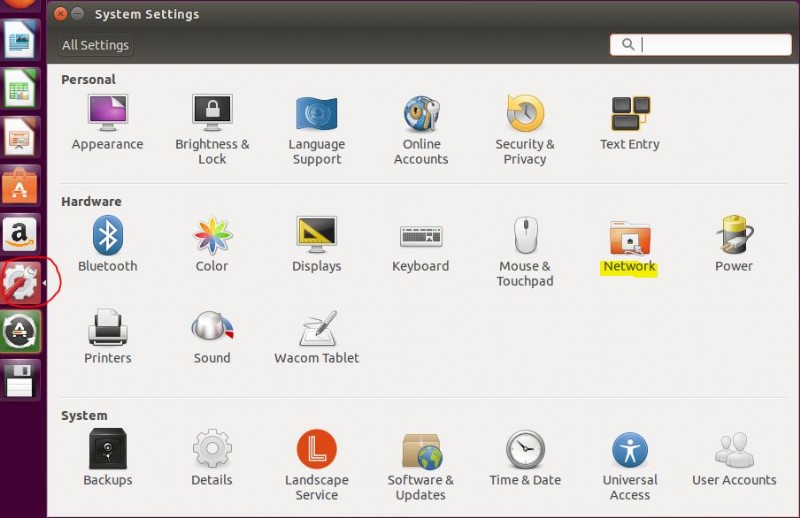
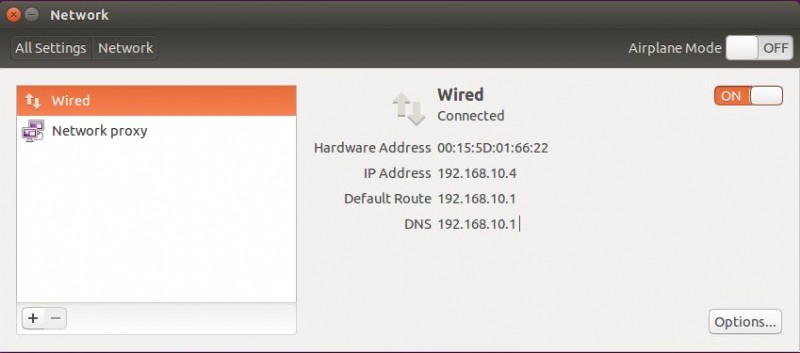
La tarjeta de red ha asignado una dirección IP por el servidor DHCP del enrutador inalámbrico. Si no hay ningún servidor DHCP en la red, haga clic en Opciones para asignar una dirección IP manualmente.
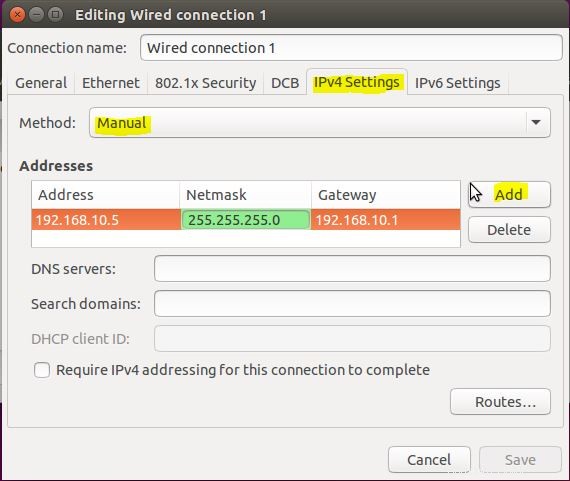
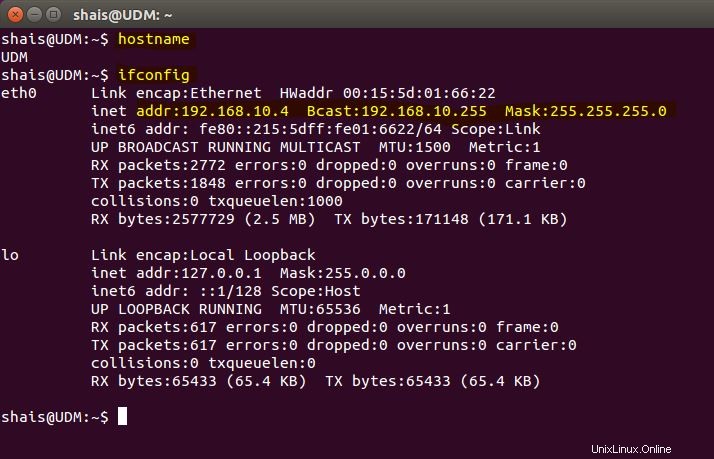
Todo es bueno. Ahora intente configurar la red de Windows 10.
Configuración de red de Windows 10
Haga la misma configuración para Windows 10 también. Configure la dirección IP, verifique el nombre de host y habilite el descubrimiento de red.
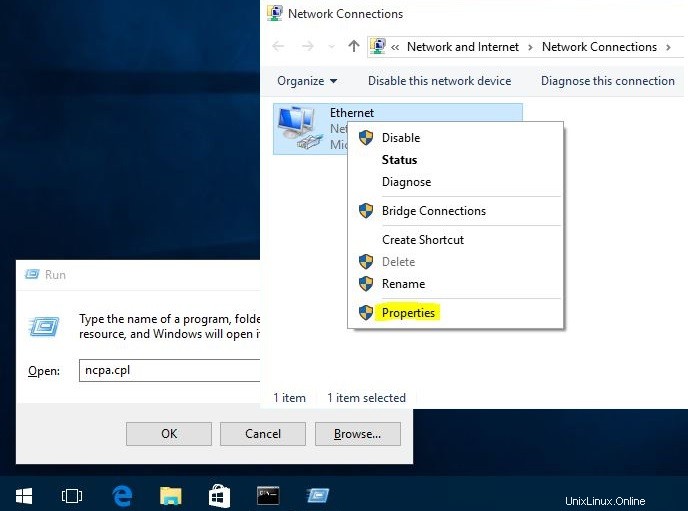
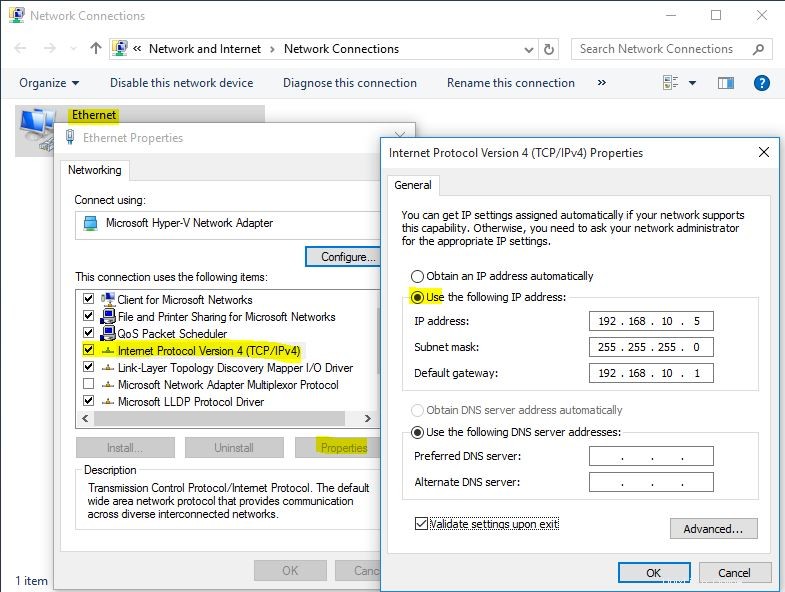
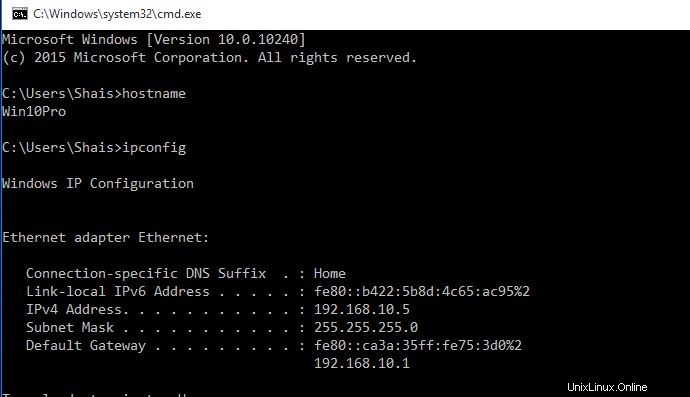
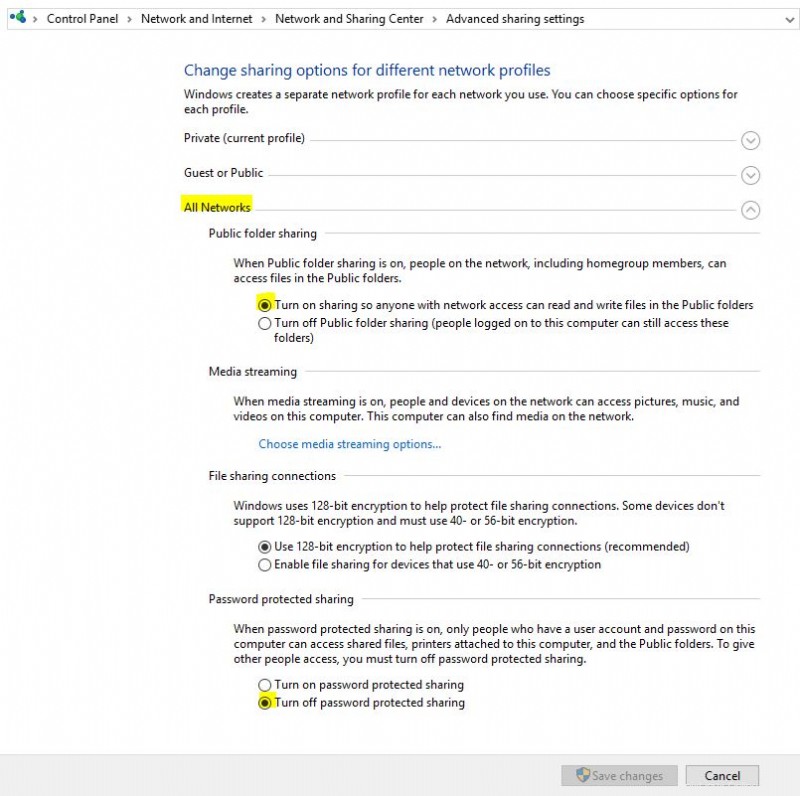
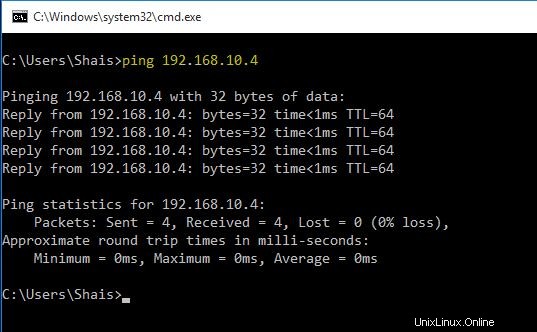
Sí, entonces responda al ping con éxito. Ahora Ubuntu y Windows 10 están conectados en la misma red. Puede compartir archivos e impresoras entre estos dos sistemas.
Búsquedas relacionadas con:
Carpeta compartida de Ubuntu 18.04 con Windows 10
cómo acceder a la carpeta compartida de Linux desde Windows 10
cómo acceder a la carpeta compartida de Windows desde el terminal de Ubuntu
No se puede acceder a la ubicación de la red de Windows Ubuntu
Ubuntu 16.04 conectarse al recurso compartido de Windows
Ubuntu crea una unidad de red
Montar el recurso compartido de Windows 10 en Linux
Ubuntu conectarse a otras computadoras en la red